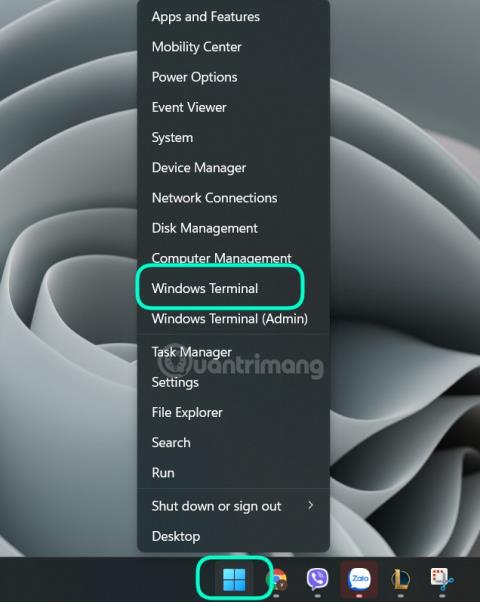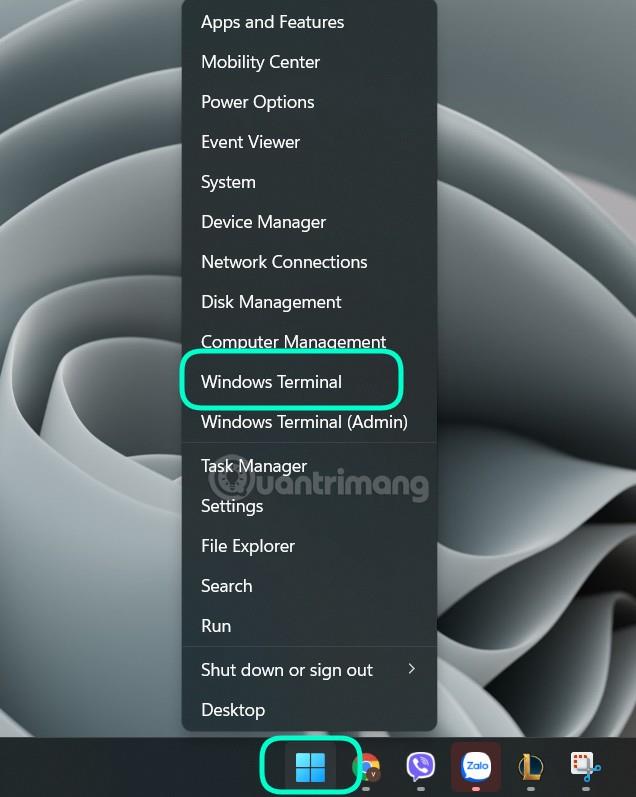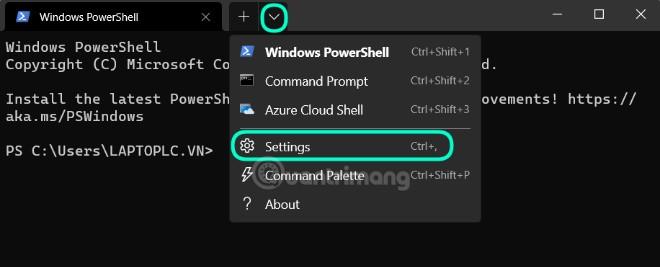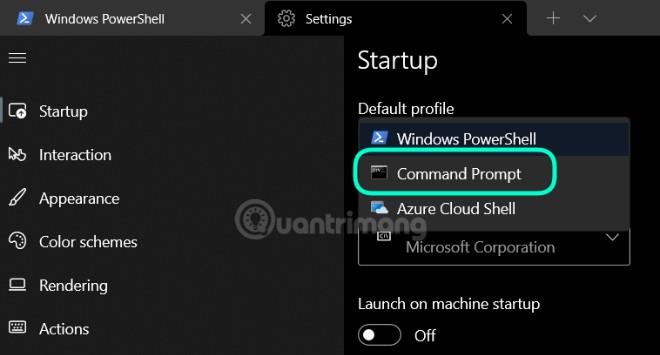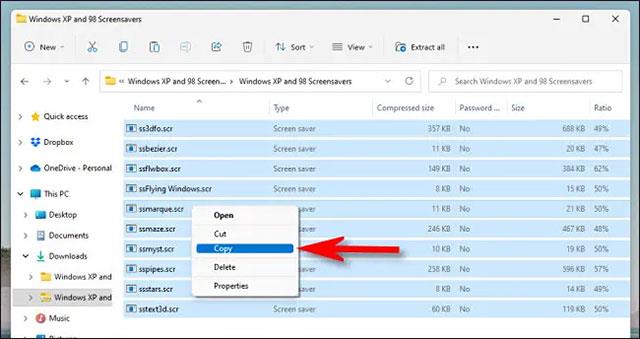Windows Terminal on loistava sovellus Windows 11:ssä, jolla voit käyttää käyttöjärjestelmää ohjaavia komentoja. Windows Terminal on tehokas all-in-one-ratkaisu ohjelmoijille ja ammattikäyttäjille.
Tämän työkalun avulla voit vapaasti mukauttaa komentoikkunoita, värejä ja päätetyypin, jota haluat käyttää. Jopa Microsoftin mukaan mikä tahansa komentoriviliittymällä varustettu sovellus voi toimia Windows Terminalin sisällä.
Korttijärjestelmän avulla voit helposti hallita Windows Terminalissa tehtävää työtä. Lisäksi Windows Terminal voi myös jakaa näytön eri alueille kullekin eri terminaalityypille.
Oletusarvon mukaan Windows Terminal avaa PowerShellin, mutta jos haluat avata komentokehotteen, Tips.BlogCafeIT antaa sinulle ratkaisun.
Vaiheet ovat seuraavat:
Vaihe 1 : Avaa ensin Windows Terminal napsauttamalla hiiren kakkospainikkeella Käynnistä- painiketta Windows 11:ssä ja napsauttamalla sitten Windows Terminal.
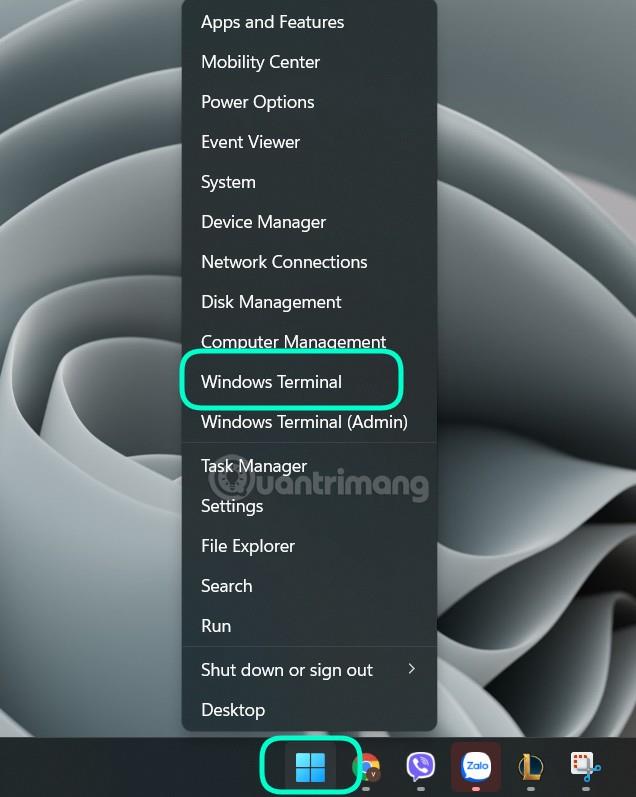
Vaihe 2 : Napsauta Windows Terminalin tilarivillä + -merkin vieressä olevaa alanuolipainiketta ja napsauta sitten Asetukset.
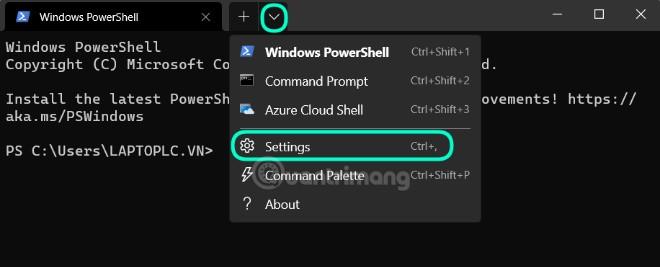
Vaihe 3 : Kun Asetukset-välilehti avautuu, napsauta oikealla puolella Käynnistys . Napsauta Käynnistysasetukset-sivulla Oletusprofiili- osion avattavaa valikkoa .
Vaihe 4 : Tässä valitset Komentorivi .
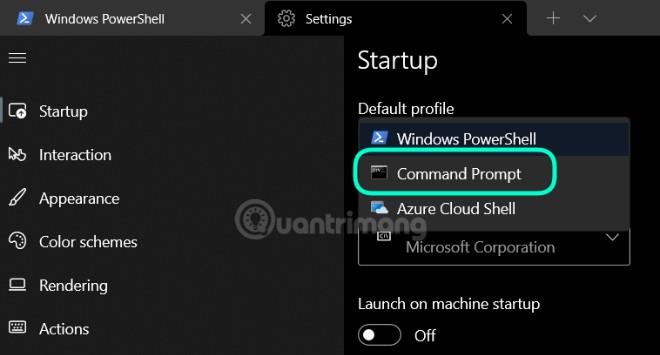
Vaihe 5 : Viimeistele napsauttamalla ikkunan oikeassa alakulmassa olevaa Tallenna -painiketta.
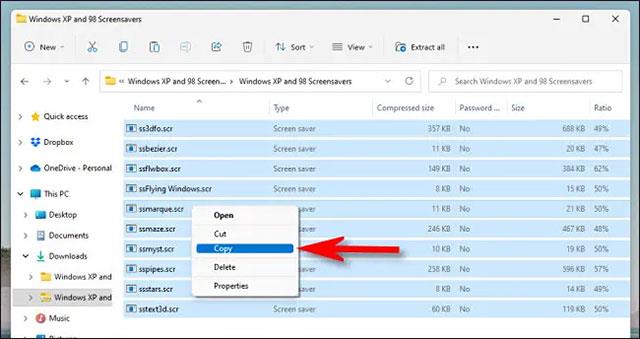
Sulje sitten Asetukset-välilehti. Kun seuraavan kerran avaat Windows Terminalin tai luot uuden päätevälilehden napsauttamalla + -merkkiä , Windows 11 avaa komentokehotteen PowerShellin sijaan.
Onnea!